Các bạn chắc hẳn đã từng nhận được những bức thư thiết kế thật đẹp và tự hỏi làm thế nào để tạo được như thế. Đừng cố tìm trên giao diện gmail, hay yahoo..., bởi vì những email đấy được tạo bởi các công cụ email marketing chứ không phải thiết kế ngay trên tài khoản email thông thường. Trong số các dịch vụ emarketing nổi tiếng như Awber, iContact, Get Response thì Mailchimp cũng nằm trong top 5 và được nhiều người yêu thích. Hôm nay mình sẽ giới thiệu các bước sử dụng Mailchimp để tạo nên một email đẹp lung linh theo ý muốn
Bước 1: Đăng ký một tài khoản Mailchimp
Bước 1: Đăng ký một tài khoản Mailchimp
Điền thông tin email của mình, tên đăng nhập (sẽ hiển thị tên này lúc gửi email), mật khẩu
Bước 2: Log in vào tài khoản Mailchimp
Bước 3: Tạo một list email người nhận
Listname: tên danh sách, để thuận tiện cho việc quản lý email
Default from name: Tên người gửi
Default reply to email: email reply của khách hàng sẽ được gửi vào đâu
Default subject: chủ đề mặc định
Remind....: cho khách hàng biết từ đâu mà bạn có email của họ
Những thông tin này có thể thay đổi lúc gửi mail
Nhấn vào Import để nhập một danh sách bạn đã có sẵn, hoặc add people nếu bạn muốn nhập thêm email vào
Sau đó kéo chuột xuống phần sau
Chọn copy/paste from Excel
Cần chú ý cột đầu tiên là email, còn các cột sau tùy ý, rồi nhấn vào Import list.
Hệ thống tự chuyển qua trang mới, có thể sửa tên các cột, sau đó nhấn All Done
Trang mới chứa những thông số như tỷ lệ email bị loại ngay (ko đúng định dạng email), tỷ lệ mail sau khi bị lọc trong 1 tháng, tỷ lệ người click, tỷ lệ người mở mail...
Bước 4: Tạo newsletter
Nhấn vào mục Campaigns ở Menu
Di chuột đến Create Campaign, chọn mục đầu tiên
Sau đó chọn list những người nhận mà bạn muốn gửi email đi, lựa chọn gửi toàn bộ danh sách (send to entire list) hoặc một phần (send to segment list)
Điền Name of your campaign: tên chiến dịch marketing của bạn, ví dụ như Halloween, 20-10..., chủ đề thư, tên người gửi, email để nhận thư phản hồi..., rồi chọn Next góc bên phải phía trên.
Bạn có thể chọn templates của bạn thiết kế sẵn hoặc download trên mạng, hoặc chọn basic layout, chọn các mục con trong basic layout rồi chỉnh sửa.
Muốn chỉnh text, hay ảnh... đều nhấn vào mục edit. Một số ảnh mẫu có sẵn trong Mailchimp cũng khá đẹp.
Sau khi thiết kế xong, chọn Popup Preview để xem thử, hoặc Send test (ở góc trái bên dưới), hoặc có thể nhấn “Next” để gửi luôn, nhấn next đến khi xuất hiện giao diện sau:
Bạn có thể sửa lại các thông số trên bằng cách nhấn vào edit. Sau khi hoàn thành, nhấn vào Send Now ở góc trái bên dưới.
Chúc mừng bạn đã gửi email thành công J. Bạn có thể xem kết quả gửi mail: số người mở, tỷ lệ người click, tỷ lệ thành công... ở mục Report trên thanh Menu chính.
Chúc mọi người có những email đẹp ^^
 |
|---|

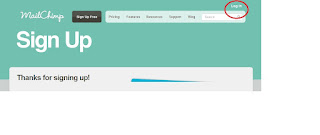
















like it ^^ thank u so much !!!!!
tại sao mình dùng cái này ,mới lần đầu tiên gửi đã bị khóa tài khoản. kg biết bị lỗi do dâu: do nội dung mail.... hay do vấn đề gì nhỉ
Có phải bạn gửi hàng loạt email không chất lượng lắm ko? :D
Khóa tài khoản lần đầu thường được báo lỗi cụ thể, nếu mình làm theo một số bước họ đưa ra thì lấy lại tài khoản được luôn, đến lần thứ 3 cũng lỗi đó thì khóa hắn.
Thường thì là do bounced rate quá cao, nhiều email bị lỗi, hoặc nếu mà gửi nhiều lần rồi thì người ta còn tính đến tỷ lệ mở nữa.
Vì thế, nếu sử dụng mailchimp, tốt nhất là làm cách nào tối ưu hóa data của mình, như thế vừa giúp cho email đỡ bị vào spam, vừa đỡ bị khóa tài khoản ;))
thanks